word显示功能大盘点

转转大师PDF转换器
支持40多种格式转换,高效办公
1、显示所有编辑标记
文档中有些标记,若是不显示出来是无法区分的,比如段落标记和换行标记就很难区分,这时通过显示编辑标记就能轻易区分。
方法:按Ctrl+Shift+8。
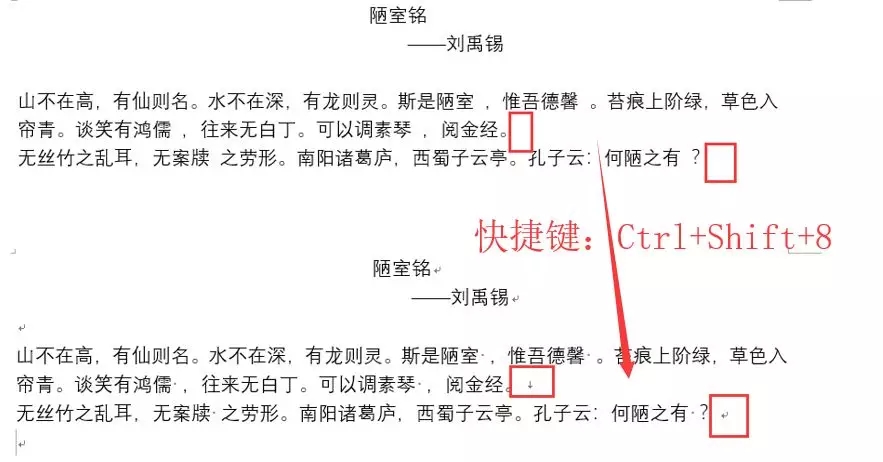
2、显示所有文本框
在文档中明明插入文本框或图形之类的,但在页面上却没有显示,怎么回事?原因是你取消了在屏幕上显示文本框和图形。
方法:文件——选项——高级——显示——显示文本框和图形。
3、显示所有图片
在文档中插入图片,你会发现部分图片是缺失,这是什么原因导致的呢?
主要原因是你将部分图片隐藏了。
方法:布局——排列——选择窗格——点击全部显
4、显示隐藏内容
在文档排版中,会将部分的文本进行隐藏,但有时又要重新取消隐藏,这时该怎么处理?
方法:按Ctrl+Shift+8显示段落编辑标记,之后选中文本内容点击字体显示框,然后取消隐藏的复选框,点击确定即可。
5、显示最近使用的文档篇数
对于经常使用的文档,Word工具是可以直接显示出来的,如何显示呢?
方法:文件——选项——高级——显示——显示数目的“最近使用的文档”,输入相应数字即可。
6、显示滚动条
文档中没有出现滚动条该怎么办呢?
方法:文件——选项——高级——显示,勾选显示水平滚动条和显示垂直滚动条
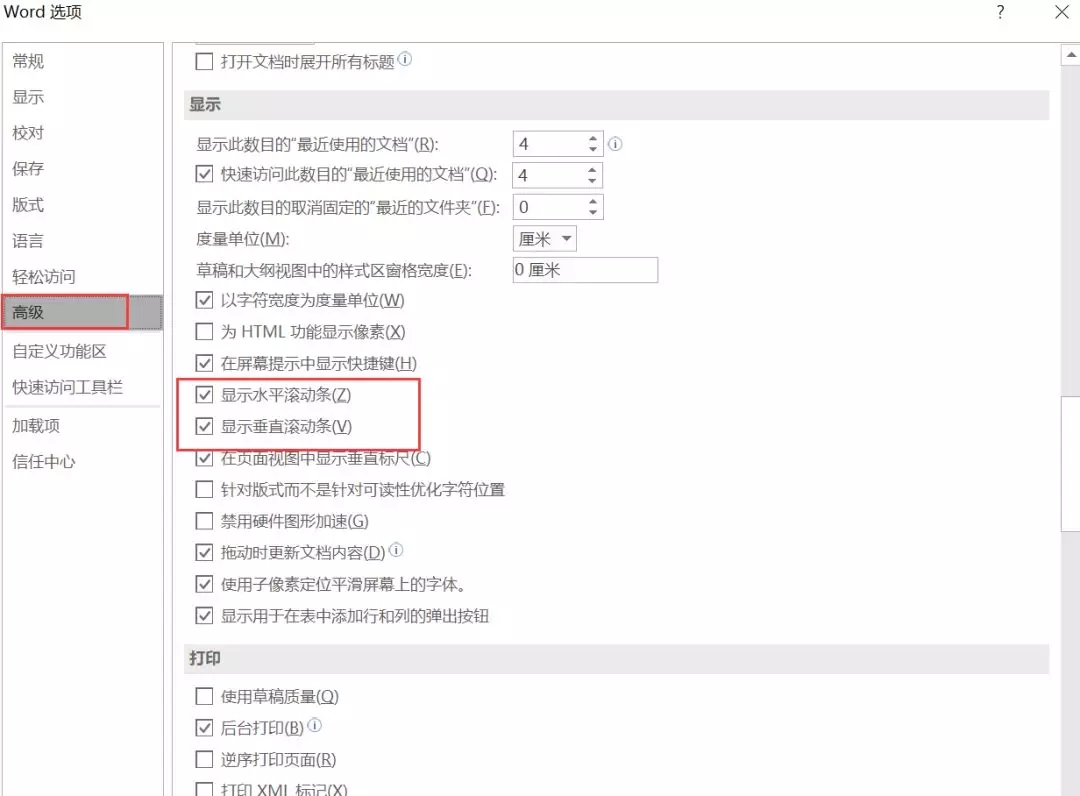
7、显示多页
如何在屏幕中显示多张文档?
方法:视图——显示——显示比例——多页
8、显示网格线
在默认情况下是没有网格线的,那该怎么显示呢?
方法:视图——显示——网格线
关于word的显示功能差不多都在这里了,以免丢失,小伙伴可以收藏一下哦!


 马上下载
马上下载
 闽公网安备 闽ICP备16005963号-3
闽公网安备 闽ICP备16005963号-3